
在EPLAN实际应用中
经常需要
批量导
出图纸
的
标签、铭牌
以便快速制作
在P8中标签属于“制造数据”
可以利用该功能完成标签导出至Excel中
但是导出过程需要有一系列复杂的操作
今天球长就带你详细了解这个操作过程

必备条件
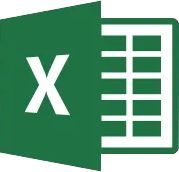
Microsoft Excel
方法一
制造数据标签
Step.1
确定导出元素表格模板
●根据需要导出的内容,基于EXCEL设计一个表格模板。
●表格中需要填充占位符,对于显示元素(即行内容)使用“###”符号进行占位,对于表头使用“#H#”进行占位。
需要注意的是,在表格中的顺序需要与3.2中设计好的标签元素顺序保持一致。
●同时,对于表头来说,按照从上到下,从左到右的原则进行排列,如果表头是按行显示的。

图表 1 表格模板
Step.2
在P8中配置标签元素
●制造数据-导出/标签
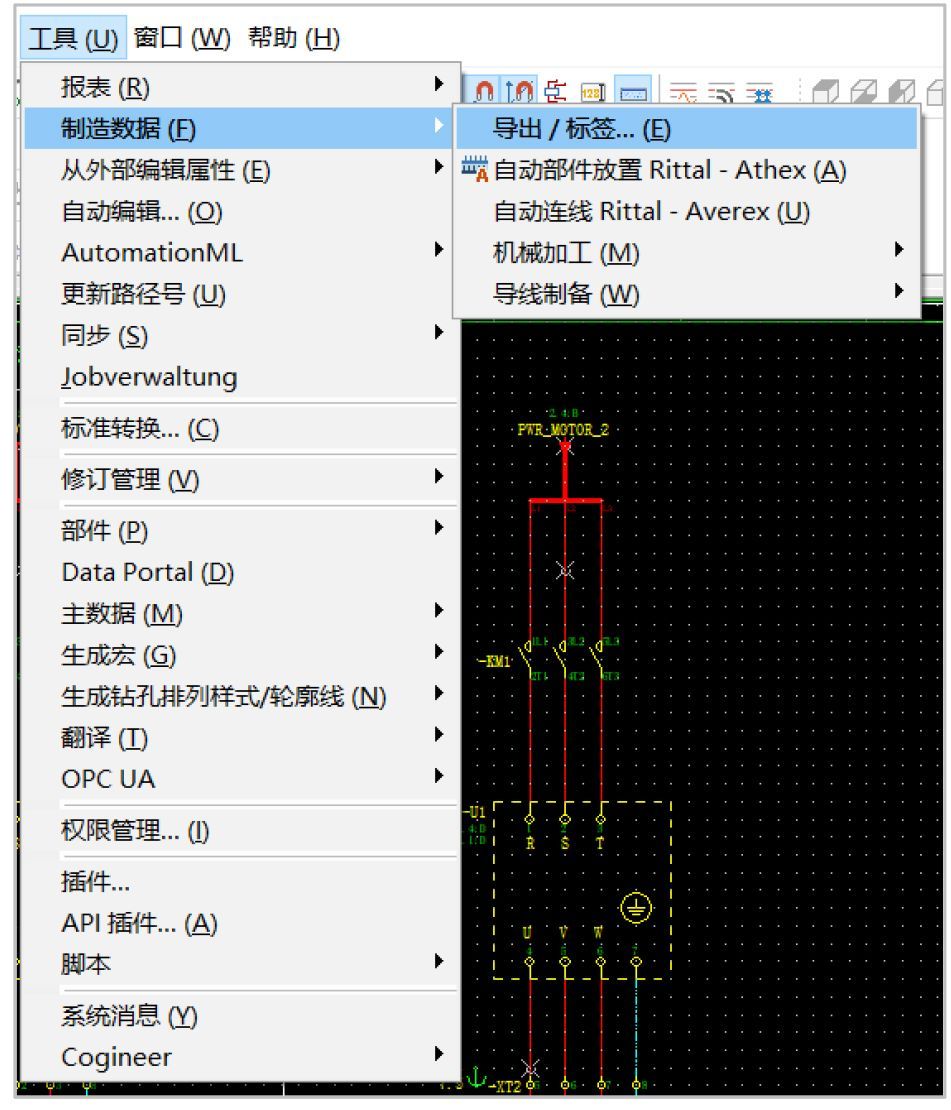
●新建一个导出配置
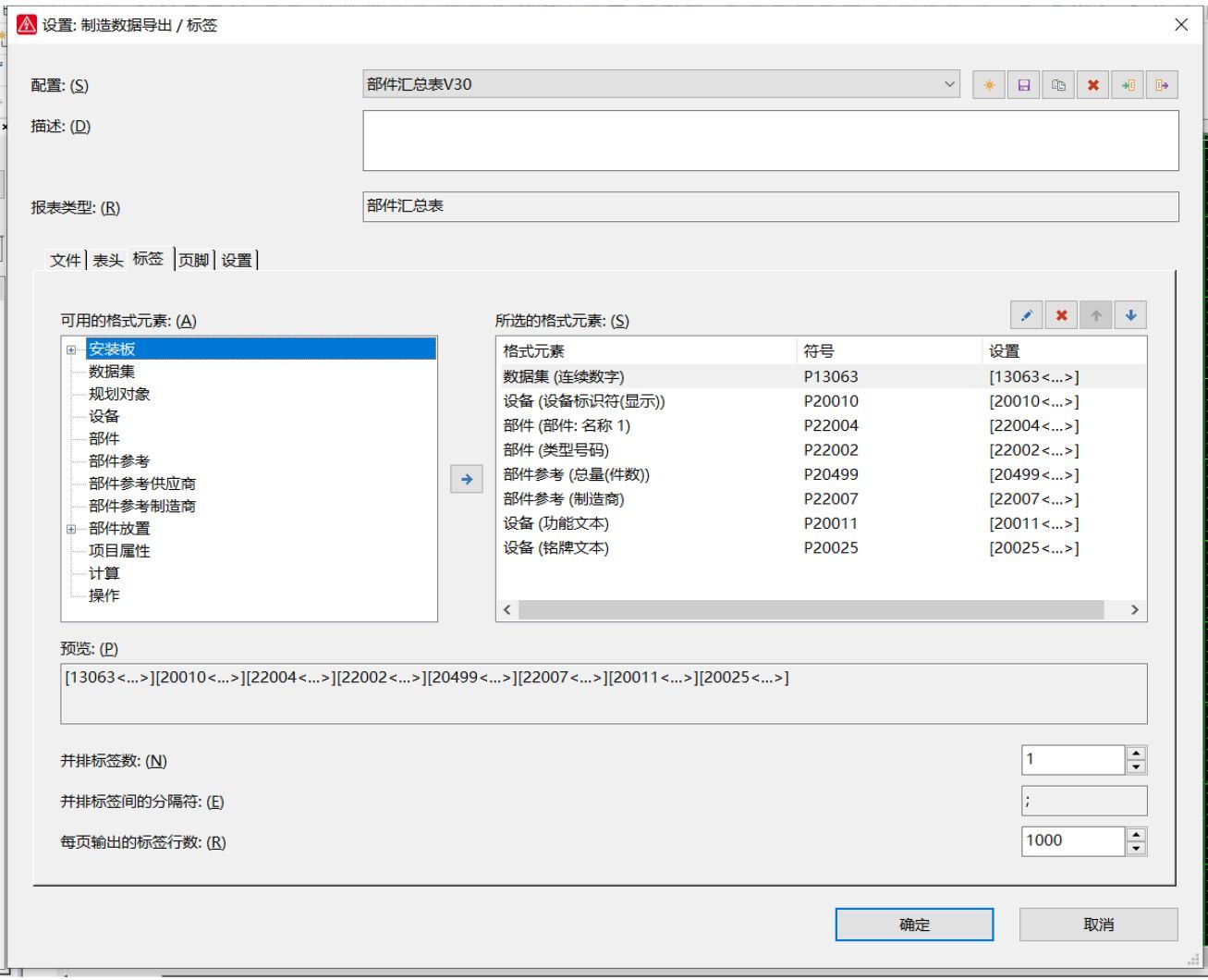
★值得注意的是★
在需要导出不同的信息时
需要用到不同的类型,类型选择不当
可能导致有些“可选元素”无法体现
●不同的表格可以体现的内容不一致,所以首先要确定想要导出的信息属于哪一类
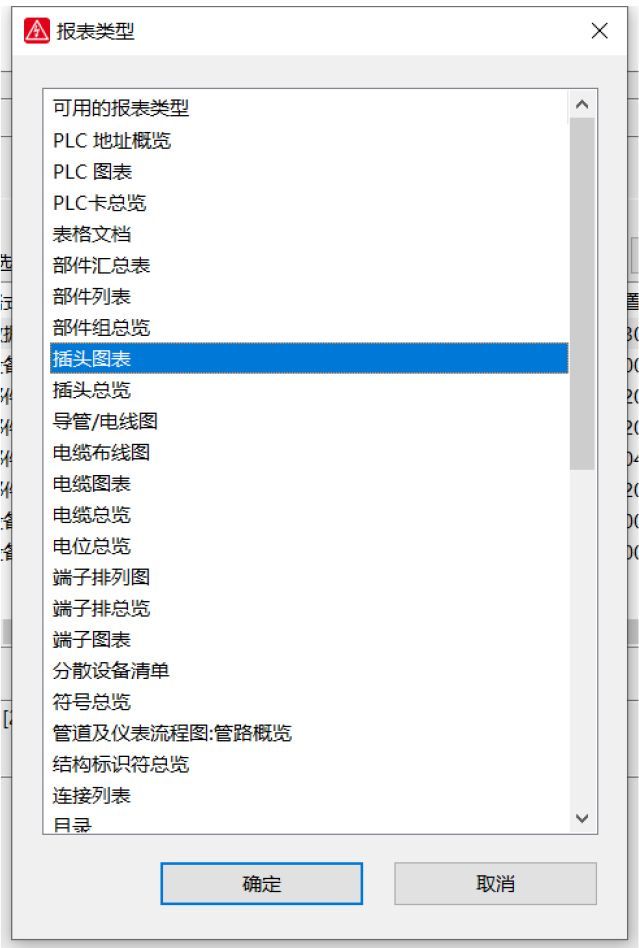
●首先设置“表头”
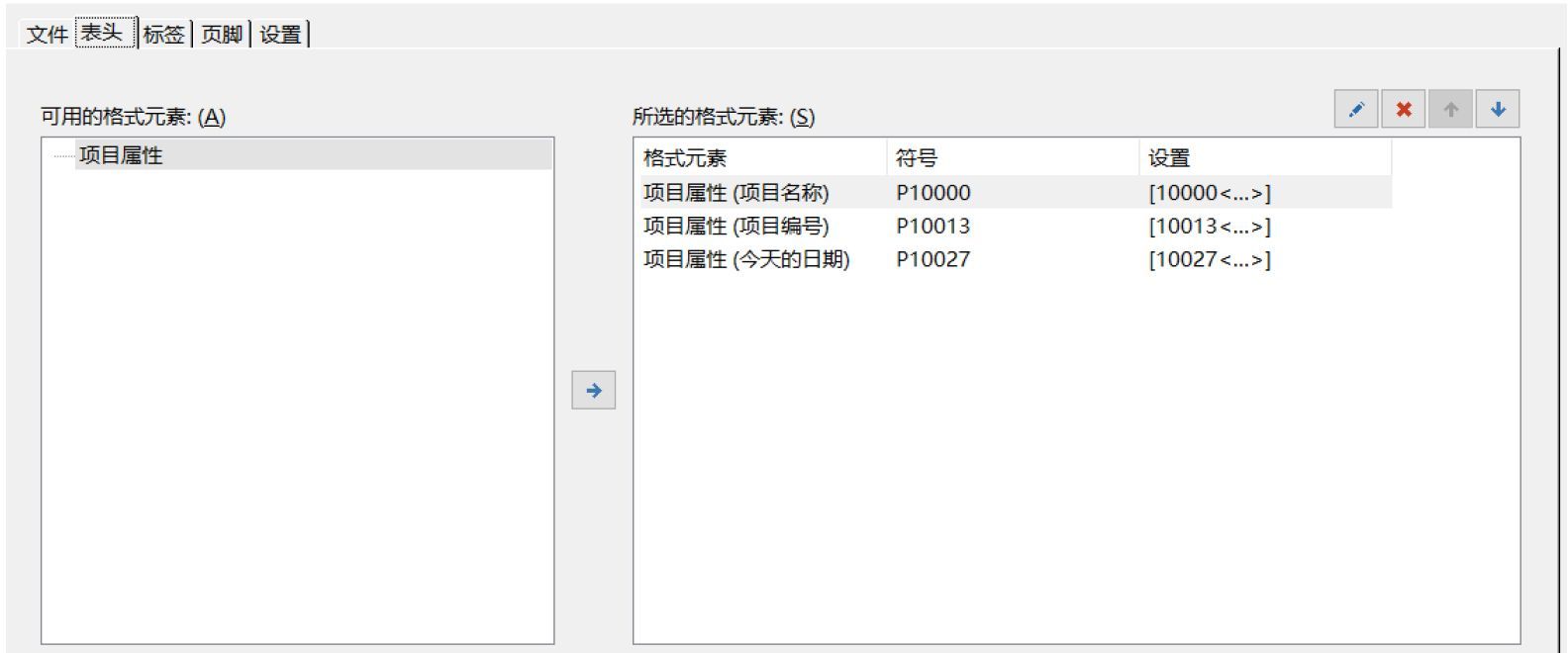
●将可选元素通过“→”传递到右侧格式元素中。这些是显示行内容
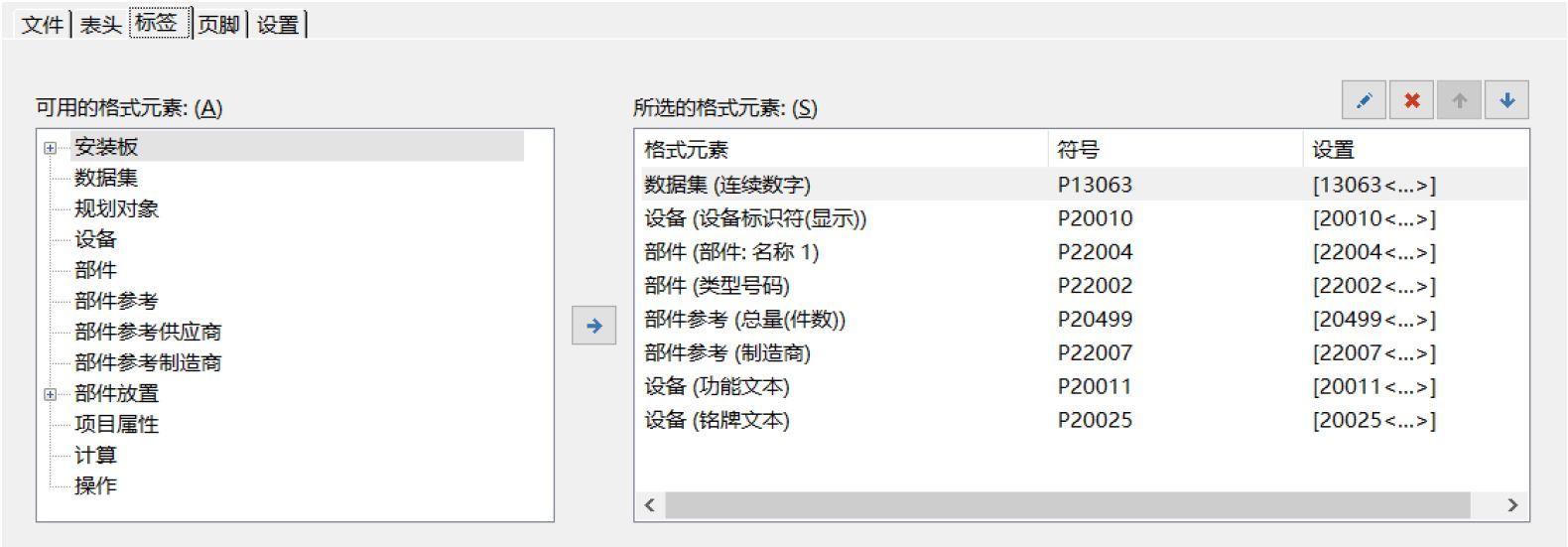
●填写模板文件和目标文件
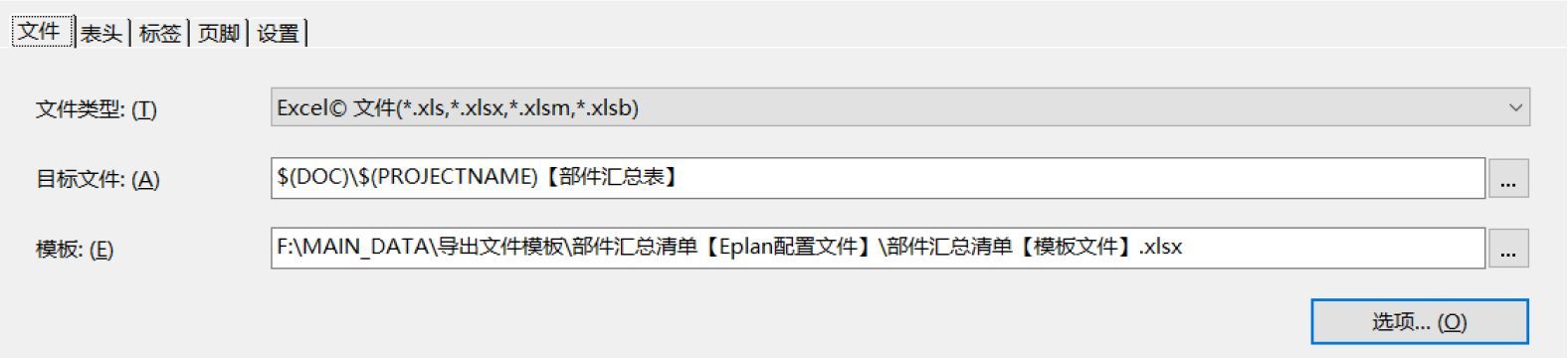
★值得注意的是★
文件类型需要是EXCEL格式
才能看到目前文件和表格模板选项
●可以插入路径变量,用于确定输出路径。通过在空白区域单击鼠标右键
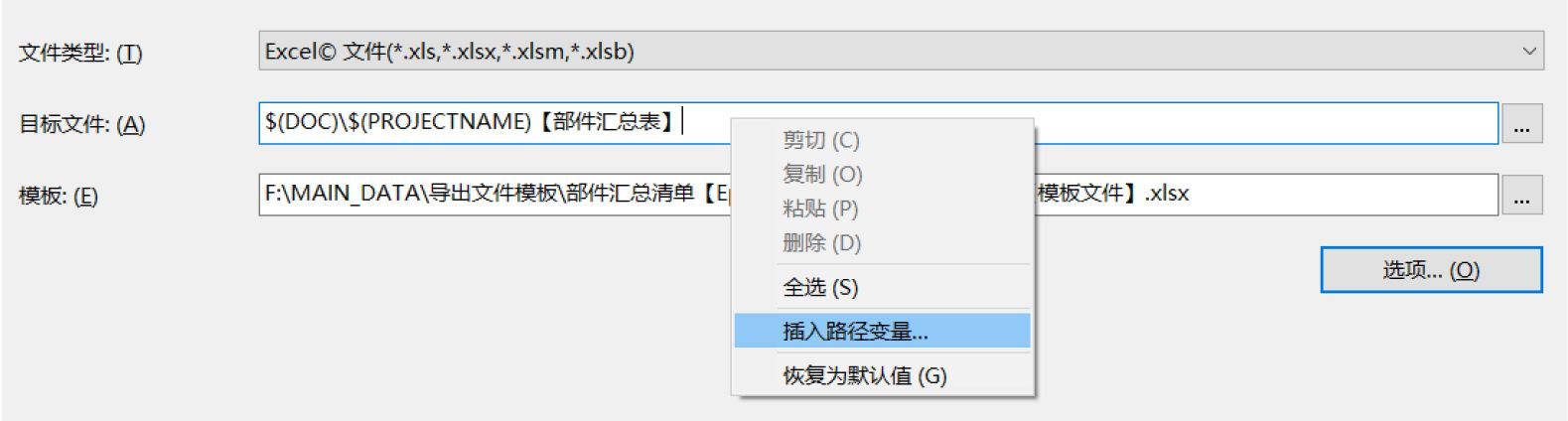
★值得注意的是★
在涉及到填写路径的地方
都可使用插入路径变量的方式,补充路径
Step.3
导出标签
●执行导出功能
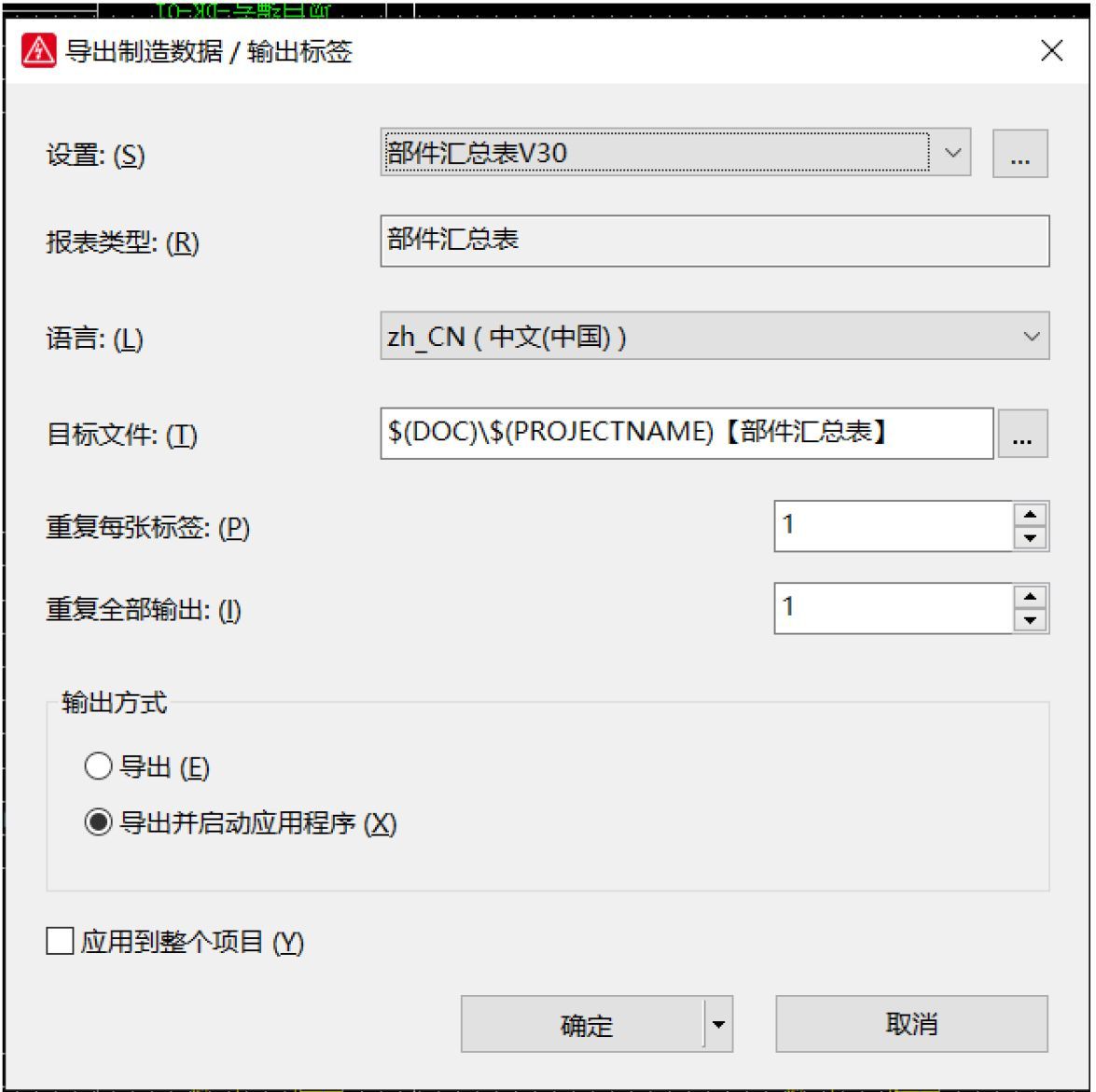
●下面是输出结果
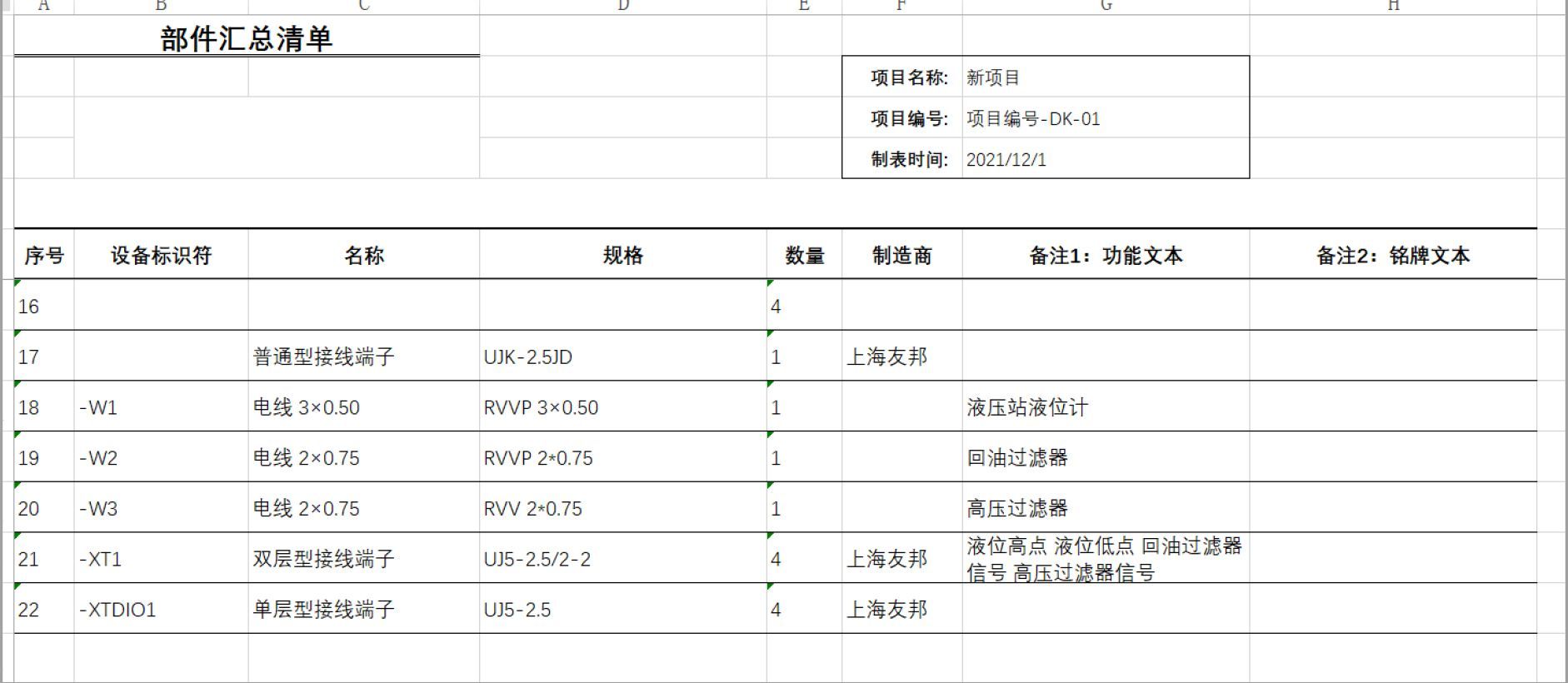
方法二
利用外部编辑功能导出
●利用EXCEL导出功能可以实现大部分的信息导出,存在一种特殊情况,当需要导出的信息位于“块属性”中时,上述的“格式元素”中找不到对应的块属性。但是可以利用外部编辑功能进行导出。
●“外部编辑功能”和“导出/标签”功能比较类似,处理方法不在重复叙述。
外部编辑功能有以下几点需要注意:
(1)导出时只能修改白色区域内的内容,灰色区域内的内容为只读内容,不能修改。
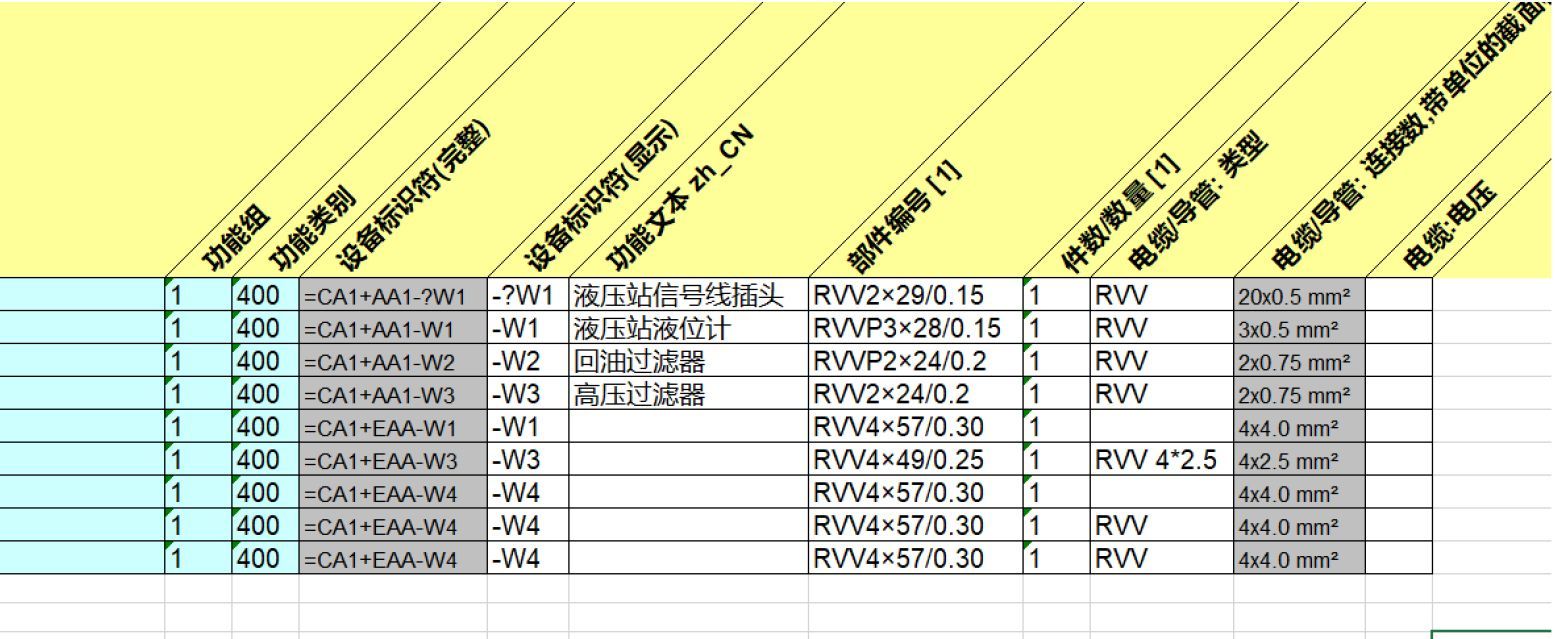
(2)如果选择“导出编辑并回读”选项,那么修改的信息,可以回传到P8中。
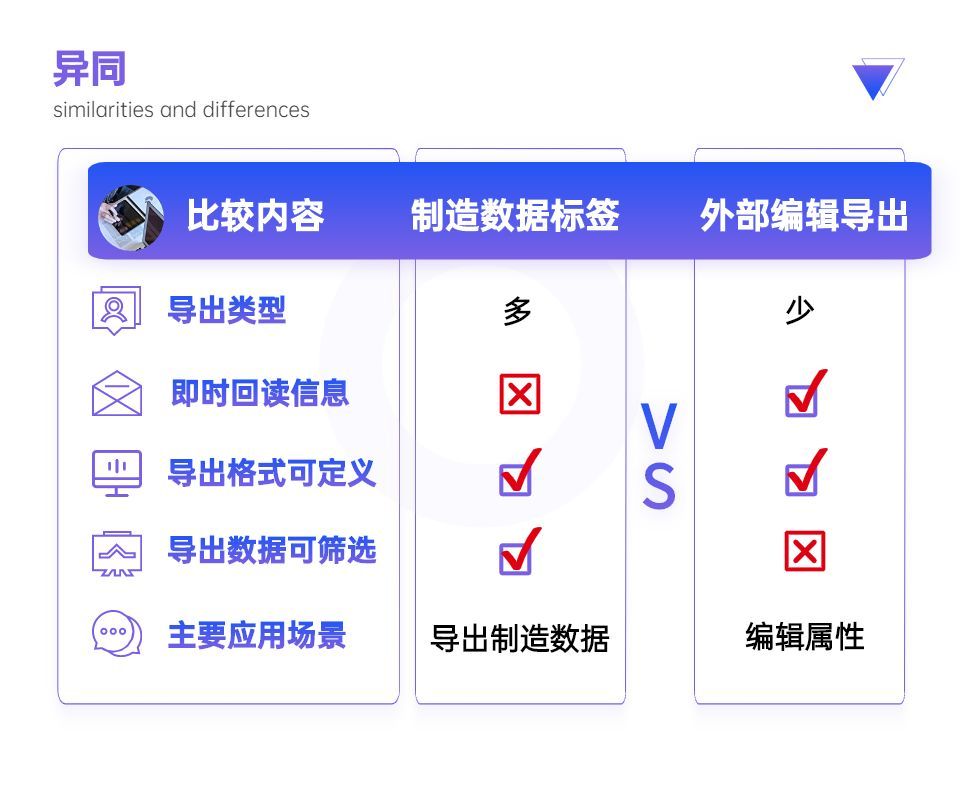
FAQ
问:
几种常见的报表使用对应场景?
答:
端子信息-端子图表、部件汇总信息、部件汇总表。
电缆标签-设备列表或者电缆总览。
尤其需要注意的是电缆标签,如果是用电缆图表,导出时电缆是一根占用一个Excel中的sheet,给阅读和使用带来很大不便。
问:
无法导出为什么?
答:
1A:在执行导出时,模板excel需要关闭,否则会报错;
2A:导出时需要在“页导航器”中选择需要导出内容的范围,如果没有选择到合适的范围,可能报错无法导出或当前选择不包含需要导出的信息。
以上就是球长为大家分享的EPLANP8标签导出的详细讲解,希望它能真正帮助到你,为你带来更好的EPLAN软件使用体验。
未来我们还会陆续分享更多关于EPLAN软件相关内容,大家有什么问题可以打在评论区或者微信公众号留言,希望通过我们的努力,让大家收货更多的成长与改变!